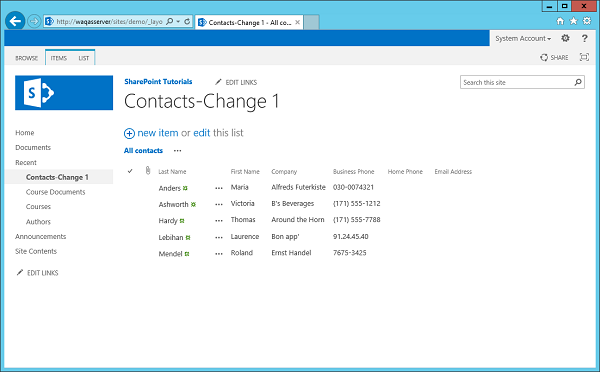SharePoint - Empacotamento e implantação
Neste capítulo, abordaremos o empacotamento e a implantação da solução do SharePoint. A primeira etapa na implantação de uma solução do SharePoint é a criação de um Pacote de Soluções.
UMA Solution Package é um CAB arquivo com extensão WSP, que contém todos os arquivos necessários para implementar os Recursos em seu projeto Visual Studio.
Os arquivos necessários para implementar os recursos incluem -
O manifesto do recurso.
Qualquer elemento se manifesta.
A dll, que contém o código gerenciado compilado.
Arquivos associados, como páginas da web, controles do usuário e arquivos da web emparelhados.
Outro arquivo contido no pacote de solução é o manifesto da solução. O manifesto da solução é um catálogo dos arquivos contidos no pacote. Para soluções Farm, ele também contém instruções de implantação.
Assim como com o manifesto do recurso, o Visual Studio cria e mantém automaticamente o manifesto da solução conforme você modifica seu projeto. Você pode ver o manifesto da solução usando o designer de solução.
Além de criar e manter o manifesto da solução, o Visual Studio também está criando automaticamente o pacote de solução para nosso projeto. Ele faz isso nos bastidores sempre que você implanta seu trabalho para depuração.
O pacote de solução gerado é colocado na mesma pasta que a dll, de modo que será a depuração bin ou a pasta de liberação bin. Para visualizar o conteúdo deste arquivo no Windows Explorer, basta alterar a extensão de WSP para CAB e clicar duas vezes no arquivo.
Vamos dar uma olhada em um exemplo simples no qual examinaremos os pacotes de solução associados aos projetos de solução do SharePoint que criamos no capítulo anterior. Vamos começar com o projeto de recursos e elementos que criamos anteriormente.
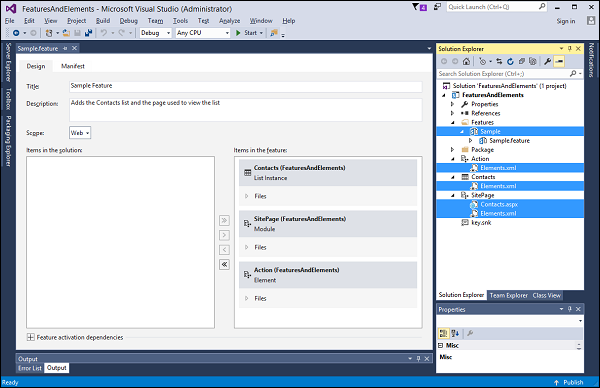
Como você sabe que no projeto, temos um Recurso, chamado Amostra. Este recurso faz referência a três manifestos de elementoContacts, SitePage, and Action.
Você também pode ver que Action tem o manifesto de Elemento, Contatos tem seu manifesto de Elemento, SitePage tem o manifesto de Elemento e uma página da web, que provisiona essa página da web no site. Portanto, devemos esperar que o pacote de solução contenha o manifesto do recurso, os três manifestos de elemento, a página da web e também o conjunto que é criado quando construímos o projeto.
Step 1 - Clique com o botão direito em seu projeto no gerenciador de soluções e escolha Abrir pasta no Gerenciador de arquivos.
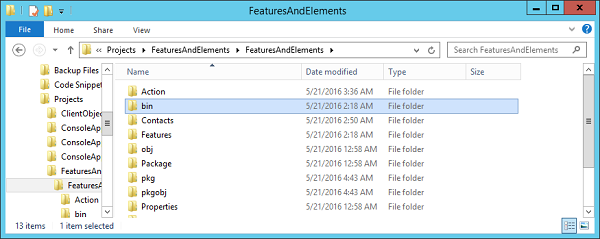
Step 2- Vá para o compartimento e abra a pasta Debug. Você verá o pacote de solução.

Step 3 - Faça uma cópia dele e, em seguida, altere a extensão do arquivo Copiar de wsp para cab.
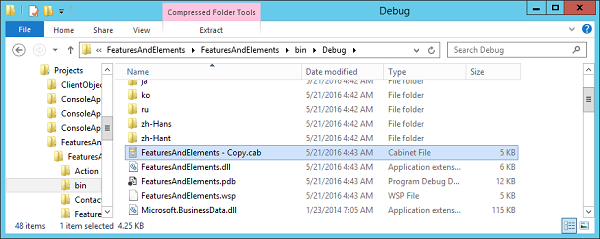
Step 4- Agora clique duas vezes no arquivo cab para abri-lo e você verá os arquivos. Você verá o manifesto do recurso, três manifestos do elemento, a página aspx, a dll e um arquivo adicional, que é o manifesto da solução.
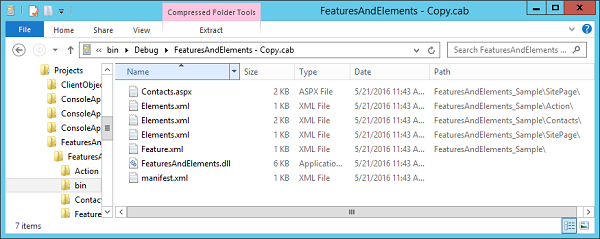
Step 5 - No Solution Explorer, você verá uma pasta chamada Package e, se expandi-la, verá um arquivo chamado Package.package. Clique duas vezes nesse arquivo e você verá o designer da solução.
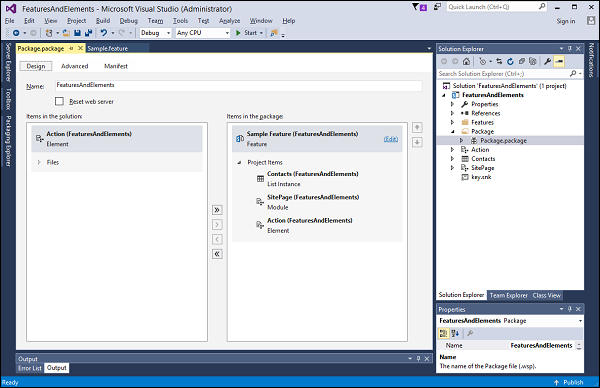
Este designer está mostrando que atualmente há apenas um recurso na Solução e esse recurso faz referência a três manifestos de elemento, Contatos, Página do Site e Ação.
Este designer é um editor de um documento XML, assim como o designer de recursos.
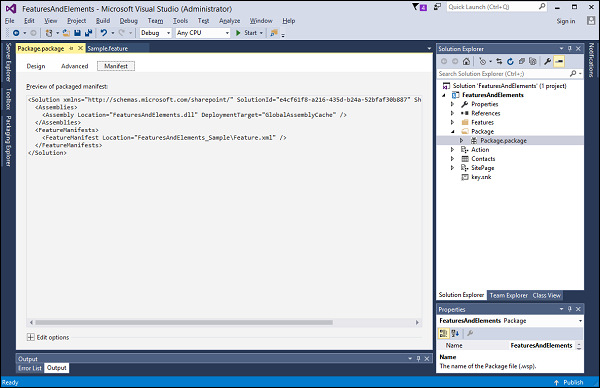
O manifesto da solução para este proxy é simples. Ele apenas indica que aqui está um conjunto que precisa ser implantado, chamado FeaturesandElemenest.dll e iremos implantá-lo noGlobalAssemblyCache.
Também indica que temos um recurso com este manifesto de recurso. Se navegarmos de volta para o Recurso e olharmos seu Manifesto, isso indica que há o manifesto de três Elementos e nossa página aspx.
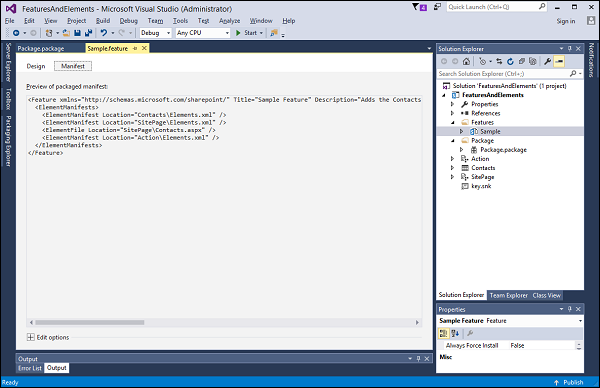
Farm Solution Deployment
Agora que sabemos o que são os pacotes de solução e o que eles contêm, precisamos aprender como implantá-los.
Para implantar uma solução Farm, você fornece o pacote de solução criado pelo Visual Studio ao administrador do SharePoint. Eles usarão o PowerShell ou a Administração Central ou uma combinação de ambas as ferramentas para implantar o pacote.
Vejamos a implantação da solução Farm.
Step 1 - Vá para Recursos e elementos no projeto Visual Studio.
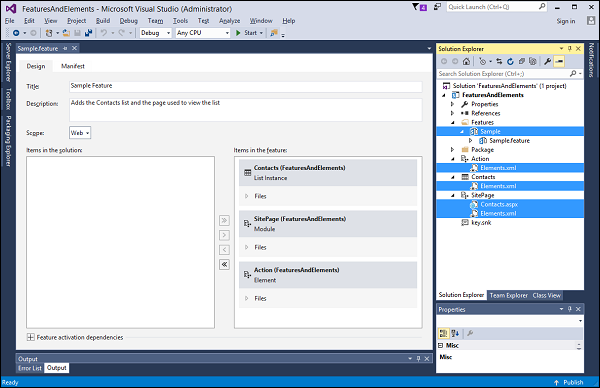
Este projeto possui um recurso com três elementos. Quando você implanta uma solução Farm, o conteúdo da solução é copiado nas pastas do sistema do SharePoint, conforme mostrado abaixo -

Step 2 - Agora vamos ao Designer de listas e altere o título para Contatos-Alterar 1 e clique no botão Salvar.
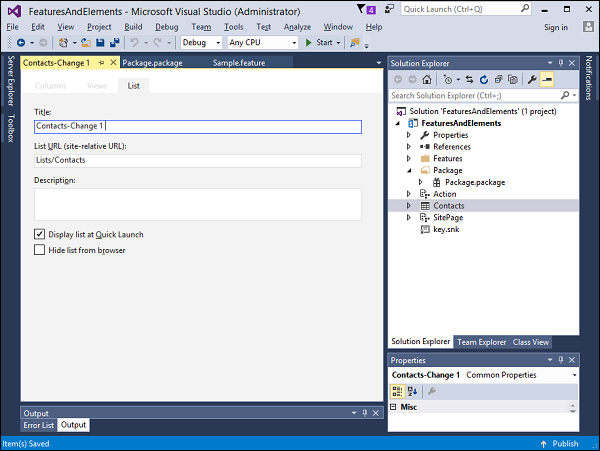
Step 3- Agora vá para as propriedades do projeto e selecione SharePoint no painel esquerdo. NoActive Deployment Configuration opção, escolha a opção Padrão na lista suspensa.
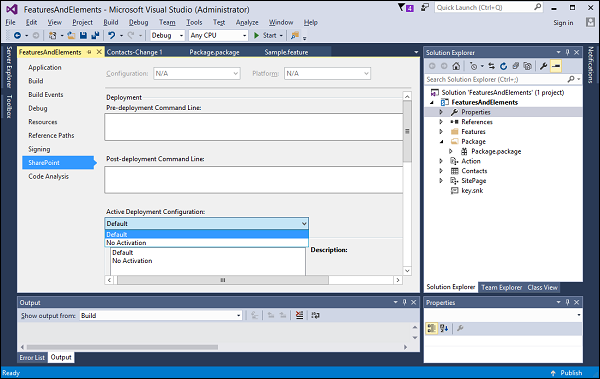
Step 4- No Solution Explorer, clique com o botão direito do mouse no projeto e escolha Implementar. Assim que a implantação for concluída, atualize seu site e você verá a mudança.